நூலாசிரியர்:
Ellen Moore
உருவாக்கிய தேதி:
12 ஜனவரி 2021
புதுப்பிப்பு தேதி:
1 ஜூலை 2024
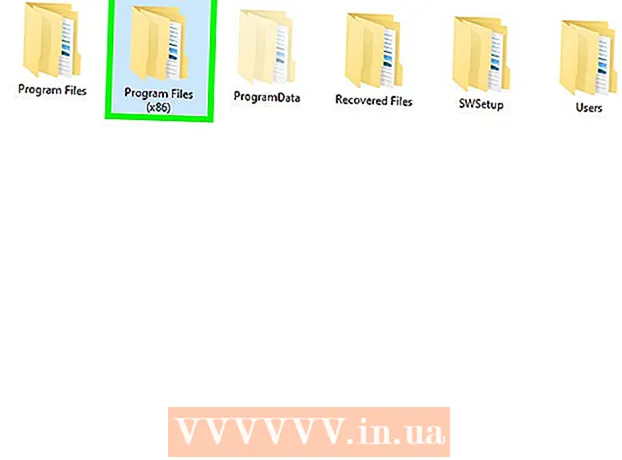
உள்ளடக்கம்
- படிகள்
- பகுதி 1 இன் 3: மோடமைத் திறத்தல்
- பகுதி 2 இன் 3: மொபைல் பார்ட்னரை நிறுவுதல்
- 3 இன் பகுதி 3: ஒரு தொலைபேசி அழைப்பு
மொபைல் பார்ட்னர் என்பது Huawei USB Modem க்காக வடிவமைக்கப்பட்ட ஒரு கணினி நிரலாகும். அழைப்புகளைச் செய்வதற்கும், உங்கள் கணினியிலிருந்து உங்கள் மொபைல் ஃபோனுக்கு எஸ்எம்எஸ் செய்திகளைப் பெறுவதற்கும் அனுப்புவதற்கும் இந்த நிரலைப் பயன்படுத்தலாம். யூ.எஸ்.பி மோடமின் நெட்வொர்க்கைத் தவிர வேறு ஒரு நெட்வொர்க்கில் சிம் கார்டைப் பயன்படுத்த விரும்பினால், முதலில் அதைத் திறந்து பின்னர் புதிய நெட்வொர்க்குடன் இணைக்க வேண்டும்.
படிகள்
பகுதி 1 இன் 3: மோடமைத் திறத்தல்
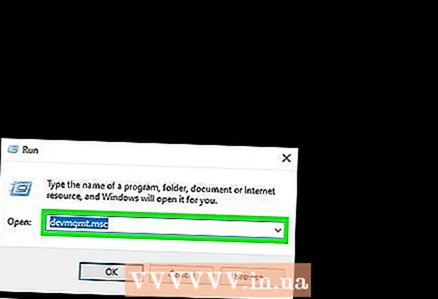 1 உங்கள் USB மோடம் மாதிரியைத் தீர்மானிக்கவும். மோடமிற்கான திறத்தல் செயல்முறை அதன் மாதிரியைப் பொறுத்தது. மோடம் மாதிரியை மோடமில் அல்லது சாதன நிர்வாகியில் அச்சிடலாம்.
1 உங்கள் USB மோடம் மாதிரியைத் தீர்மானிக்கவும். மோடமிற்கான திறத்தல் செயல்முறை அதன் மாதிரியைப் பொறுத்தது. மோடம் மாதிரியை மோடமில் அல்லது சாதன நிர்வாகியில் அச்சிடலாம். - சாதன நிர்வாகியைத் திறக்க, விசை கலவையை அழுத்தவும் வெற்றி+ஆர் மற்றும் நுழைய devmgmt.msc... உங்கள் மோடம் நெட்வொர்க் அடாப்டர்கள் பிரிவில் அல்லது துறைமுகப் பிரிவில் (COM மற்றும் LPT) பட்டியலிடப்படும்.
 2 உங்கள் மோடமின் IMEI எண்ணைக் கண்டறியவும். IMEI பொதுவாக மோடத்தின் பெட்டியில் அச்சிடப்படுகிறது, ஆனால் அது மோடமிலும் குறிப்பிடப்படலாம். IMEI எண் 15 இலக்கங்கள் கொண்டது.
2 உங்கள் மோடமின் IMEI எண்ணைக் கண்டறியவும். IMEI பொதுவாக மோடத்தின் பெட்டியில் அச்சிடப்படுகிறது, ஆனால் அது மோடமிலும் குறிப்பிடப்படலாம். IMEI எண் 15 இலக்கங்கள் கொண்டது.  3 திறத்தல் குறியீட்டை உருவாக்கவும். உங்கள் மோடம் மாதிரியுடன் பொருந்தக்கூடிய திறத்தல் குறியீடு ஜெனரேட்டரைக் கண்டறியவும். உங்கள் தேடல் வினவலில் "[மோடம் மாடல்] அன்லாக் கோட்" என்ற சொற்றொடரை உள்ளிட்டால், அத்தகைய ஜெனரேட்டரை நீங்கள் எளிதாகக் காணலாம். குறியீடு ஜெனரேட்டரில் உங்கள் IMEI எண்ணை உள்ளிட்டு, உருவாக்கப்பட்ட குறியீட்டை எழுதவும்.
3 திறத்தல் குறியீட்டை உருவாக்கவும். உங்கள் மோடம் மாதிரியுடன் பொருந்தக்கூடிய திறத்தல் குறியீடு ஜெனரேட்டரைக் கண்டறியவும். உங்கள் தேடல் வினவலில் "[மோடம் மாடல்] அன்லாக் கோட்" என்ற சொற்றொடரை உள்ளிட்டால், அத்தகைய ஜெனரேட்டரை நீங்கள் எளிதாகக் காணலாம். குறியீடு ஜெனரேட்டரில் உங்கள் IMEI எண்ணை உள்ளிட்டு, உருவாக்கப்பட்ட குறியீட்டை எழுதவும். - குறியீட்டு ஜெனரேட்டரில் IMEI எண்ணை மீண்டும் உள்ளிட வேண்டாம், ஏனெனில் இது மோடத்தை நிரந்தரமாகத் தடுக்கலாம்.
 4 உங்கள் மோடம் மாதிரிக்கான குறியீடு எடிட்டரைப் பதிவிறக்கவும். இப்போது உங்களிடம் திறத்தல் குறியீடு உள்ளது, அது உங்கள் மோடமிற்கான குறியீடு எடிட்டரைப் பதிவிறக்க உள்ளது. உங்கள் தேடல் வினவலில் "[modem model] code editor" என்ற சொற்றொடரை உள்ளிடுவதன் மூலம் இந்த நிரலை நீங்கள் எளிதாகக் காணலாம். உங்கள் கணினியில் நிரலைப் பதிவிறக்கி அதை இயக்கவும்.
4 உங்கள் மோடம் மாதிரிக்கான குறியீடு எடிட்டரைப் பதிவிறக்கவும். இப்போது உங்களிடம் திறத்தல் குறியீடு உள்ளது, அது உங்கள் மோடமிற்கான குறியீடு எடிட்டரைப் பதிவிறக்க உள்ளது. உங்கள் தேடல் வினவலில் "[modem model] code editor" என்ற சொற்றொடரை உள்ளிடுவதன் மூலம் இந்த நிரலை நீங்கள் எளிதாகக் காணலாம். உங்கள் கணினியில் நிரலைப் பதிவிறக்கி அதை இயக்கவும். - குறியீடு எடிட்டர்கள் உத்தியோகபூர்வ நிரல்கள் அல்ல, எனவே பாதுகாப்பாக பதிவிறக்கம் செய்யக்கூடிய ஒரு நிரலைக் கண்டுபிடிக்க நீங்கள் கடினமாக உழைக்க வேண்டும். குறியீட்டு எடிட்டர்களை நம்பகமான தளங்களிலிருந்து மட்டுமே பதிவிறக்கம் செய்து, ஒரு கேள்வித்தாளை நிரப்ப அல்லது இணைப்பை அணுக வேறு ஏதாவது செய்யும்படி கேட்கப்படும் இடங்களைத் தவிர்க்கவும்.
- உங்கள் மோடம் மாடலுக்கான குறியீடு எடிட்டரை நீங்கள் கண்டுபிடிக்க முடியவில்லை எனில், நீங்கள் மொபைல் பார்ட்னரில் திறத்தல் குறியீட்டைப் பயன்படுத்தலாம்.
 5 திறத்தல் குறியீட்டை குறியீடு எடிட்டரில் உள்ளிடவும். கிடைக்கக்கூடிய சாதனங்களின் பட்டியலிலிருந்து உங்கள் மோடத்தை நீங்கள் தேர்ந்தெடுக்க வேண்டும், எனவே அது இயக்கப்பட்டுள்ளதா என்பதை உறுதிப்படுத்தவும். திறத்தல் குறியீட்டை உள்ளிடும்படி கேட்கப்படும் போது, அவ்வாறு செய்யுங்கள், உங்கள் மோடம் திறக்கப்படும்.
5 திறத்தல் குறியீட்டை குறியீடு எடிட்டரில் உள்ளிடவும். கிடைக்கக்கூடிய சாதனங்களின் பட்டியலிலிருந்து உங்கள் மோடத்தை நீங்கள் தேர்ந்தெடுக்க வேண்டும், எனவே அது இயக்கப்பட்டுள்ளதா என்பதை உறுதிப்படுத்தவும். திறத்தல் குறியீட்டை உள்ளிடும்படி கேட்கப்படும் போது, அவ்வாறு செய்யுங்கள், உங்கள் மோடம் திறக்கப்படும்.  6 புதிய சிம் கார்டைச் செருகவும். இப்போது உங்கள் மோடம் திறக்கப்பட்டுள்ளதால், வேறு நெட்வொர்க்கிலிருந்து ஒரு சிம் கார்டை அதில் செருகலாம். உங்கள் சிம் கார்டை எவ்வாறு மாற்றுவது என்பதற்கான வழிமுறைகளுக்கு, உங்கள் மோடமிற்கான ஆவணங்களைப் பார்க்கவும்.
6 புதிய சிம் கார்டைச் செருகவும். இப்போது உங்கள் மோடம் திறக்கப்பட்டுள்ளதால், வேறு நெட்வொர்க்கிலிருந்து ஒரு சிம் கார்டை அதில் செருகலாம். உங்கள் சிம் கார்டை எவ்வாறு மாற்றுவது என்பதற்கான வழிமுறைகளுக்கு, உங்கள் மோடமிற்கான ஆவணங்களைப் பார்க்கவும்.
பகுதி 2 இன் 3: மொபைல் பார்ட்னரை நிறுவுதல்
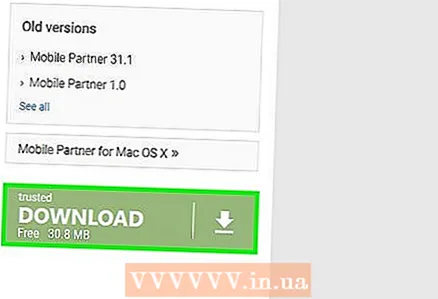 1 மொபைல் பார்ட்னரின் சமீபத்திய பதிப்பைப் பதிவிறக்கவும். உங்கள் இயக்க முறைமைக்கு இணக்கமாக இருக்கிறதா என்பதை உறுதிப்படுத்த நிரலின் மிக சமீபத்திய பதிப்பை பதிவிறக்கம் செய்ய வேண்டும். இந்த இணைப்பைப் பின்பற்றுவதன் மூலம் நீங்கள் ஹவாய் இணையதளத்திலிருந்து நேரடியாக மொபைல் பார்ட்னரைப் பதிவிறக்கலாம்: நுகர்வோர். huawei.com/en/support/index.htm... "பதிவிறக்கங்கள்" பிரிவில் "மொபைல் கூட்டாளரை" கண்டுபிடித்து பதிவிறக்க இணைப்பைக் கிளிக் செய்யவும்.
1 மொபைல் பார்ட்னரின் சமீபத்திய பதிப்பைப் பதிவிறக்கவும். உங்கள் இயக்க முறைமைக்கு இணக்கமாக இருக்கிறதா என்பதை உறுதிப்படுத்த நிரலின் மிக சமீபத்திய பதிப்பை பதிவிறக்கம் செய்ய வேண்டும். இந்த இணைப்பைப் பின்பற்றுவதன் மூலம் நீங்கள் ஹவாய் இணையதளத்திலிருந்து நேரடியாக மொபைல் பார்ட்னரைப் பதிவிறக்கலாம்: நுகர்வோர். huawei.com/en/support/index.htm... "பதிவிறக்கங்கள்" பிரிவில் "மொபைல் கூட்டாளரை" கண்டுபிடித்து பதிவிறக்க இணைப்பைக் கிளிக் செய்யவும்.  2 மொபைல் பார்ட்னரை நிறுவவும். பதிவிறக்கம் செய்யப்பட்ட காப்பகத்தில் இருமுறை கிளிக் செய்து, பின்னர் "அனைத்தையும் பிரித்தெடு" என்பதைத் தேர்ந்தெடுக்கவும். இது நிரலின் நிறுவல் கோப்பு வைக்கப்படும் புதிய கோப்புறையை உருவாக்கும். உங்கள் கணினியில் மொபைல் கூட்டாளரை நிறுவ அமைவு கோப்பை இயக்கவும்.
2 மொபைல் பார்ட்னரை நிறுவவும். பதிவிறக்கம் செய்யப்பட்ட காப்பகத்தில் இருமுறை கிளிக் செய்து, பின்னர் "அனைத்தையும் பிரித்தெடு" என்பதைத் தேர்ந்தெடுக்கவும். இது நிரலின் நிறுவல் கோப்பு வைக்கப்படும் புதிய கோப்புறையை உருவாக்கும். உங்கள் கணினியில் மொபைல் கூட்டாளரை நிறுவ அமைவு கோப்பை இயக்கவும்.  3 "அமைப்புகள்" பொத்தானைக் கிளிக் செய்து "விருப்பங்கள்" என்பதைத் தேர்ந்தெடுக்கவும். இது அமைப்புகள் மெனுவைத் திறக்கும்.
3 "அமைப்புகள்" பொத்தானைக் கிளிக் செய்து "விருப்பங்கள்" என்பதைத் தேர்ந்தெடுக்கவும். இது அமைப்புகள் மெனுவைத் திறக்கும்.  4 இடது சட்டகத்தில், "சுயவிவர மேலாண்மை" விருப்பத்தைத் தேர்ந்தெடுக்கவும். இது சுயவிவர எடிட்டரைத் திறக்கும், அங்கு நீங்கள் தேர்ந்தெடுத்த மொபைல் நெட்வொர்க்குடன் நிரலை இணைக்க அனுமதிக்கலாம்.
4 இடது சட்டகத்தில், "சுயவிவர மேலாண்மை" விருப்பத்தைத் தேர்ந்தெடுக்கவும். இது சுயவிவர எடிட்டரைத் திறக்கும், அங்கு நீங்கள் தேர்ந்தெடுத்த மொபைல் நெட்வொர்க்குடன் நிரலை இணைக்க அனுமதிக்கலாம்.  5 கீழ்தோன்றும் மெனுவிலிருந்து விரும்பிய நெட்வொர்க்கைத் தேர்ந்தெடுக்கவும். மொபைல் பார்ட்னரில் தேர்வு செய்ய பல பிரபலமான நெட்வொர்க்குகள் உள்ளன, அவை சுயவிவர பெயர் மெனுவிலிருந்து நீங்கள் தேர்ந்தெடுக்கலாம். உங்கள் நெட்வொர்க் இந்தப் பட்டியலில் இருந்தால், அதைத் தேர்ந்தெடுக்கவும்.
5 கீழ்தோன்றும் மெனுவிலிருந்து விரும்பிய நெட்வொர்க்கைத் தேர்ந்தெடுக்கவும். மொபைல் பார்ட்னரில் தேர்வு செய்ய பல பிரபலமான நெட்வொர்க்குகள் உள்ளன, அவை சுயவிவர பெயர் மெனுவிலிருந்து நீங்கள் தேர்ந்தெடுக்கலாம். உங்கள் நெட்வொர்க் இந்தப் பட்டியலில் இருந்தால், அதைத் தேர்ந்தெடுக்கவும். - மொபைல் கூட்டாளியின் சமீபத்திய பதிப்புகள் உங்கள் மோடமில் உள்ள சிம் கார்டின் அடிப்படையில் ஏபிஎன் அளவுருக்களை தானாகவே கண்டறிய முடியும்.
 6 உங்கள் நெட்வொர்க் பட்டியலிடப்படவில்லை என்றால் "புதிய" பொத்தானை கிளிக் செய்யவும். உங்கள் நெட்வொர்க்கைச் சேர்க்க, அதன் APN அளவுருக்களை நீங்கள் தெரிந்து கொள்ள வேண்டும். APN அளவுருக்களை தானாக கண்டறியாத மொபைல் பார்ட்னரின் பழைய பதிப்புகளுக்கு மட்டுமே இது தேவைப்படுகிறது.
6 உங்கள் நெட்வொர்க் பட்டியலிடப்படவில்லை என்றால் "புதிய" பொத்தானை கிளிக் செய்யவும். உங்கள் நெட்வொர்க்கைச் சேர்க்க, அதன் APN அளவுருக்களை நீங்கள் தெரிந்து கொள்ள வேண்டும். APN அளவுருக்களை தானாக கண்டறியாத மொபைல் பார்ட்னரின் பழைய பதிப்புகளுக்கு மட்டுமே இது தேவைப்படுகிறது. - உங்களுக்கு விருப்பமான தேடுபொறியில் "[நெட்வொர்க் பெயர்] apn" ஐ உள்ளிடுவதன் மூலம் உங்கள் நெட்வொர்க்கிற்கான APN அமைப்புகளை நீங்கள் காணலாம். கண்டுபிடிக்கப்பட்ட தகவலைப் பயன்படுத்தவும் மற்றும் புதிய மொபைல் பார்ட்னர் சுயவிவரத்திற்கான புலங்களை நிரப்பவும்.
3 இன் பகுதி 3: ஒரு தொலைபேசி அழைப்பு
 1 உங்கள் நெட்வொர்க்குடன் இணைக்கவும். மொபைல் பார்ட்னரின் பிரதான சாளரத்தில் நீங்கள் உங்கள் நெட்வொர்க் சுயவிவரத்தைத் தேர்ந்தெடுத்து "இணை" பொத்தானைக் கிளிக் செய்ய வேண்டும். உங்கள் APN அளவுருக்கள் சரியாக இருந்தால், உங்கள் மொபைல் நெட்வொர்க்குடன் இணைப்பீர்கள்.
1 உங்கள் நெட்வொர்க்குடன் இணைக்கவும். மொபைல் பார்ட்னரின் பிரதான சாளரத்தில் நீங்கள் உங்கள் நெட்வொர்க் சுயவிவரத்தைத் தேர்ந்தெடுத்து "இணை" பொத்தானைக் கிளிக் செய்ய வேண்டும். உங்கள் APN அளவுருக்கள் சரியாக இருந்தால், உங்கள் மொபைல் நெட்வொர்க்குடன் இணைப்பீர்கள். - மோடமைத் திறக்க நீங்கள் குறியீடு எடிட்டரைப் பயன்படுத்தாவிட்டால், சிம் கார்டு பொருந்தவில்லை என்றால், அன்லாக் குறியீட்டை உள்ளிடும்படி கேட்கப்படுவீர்கள். உங்கள் மோடம் திறக்க மற்றும் வேலை செய்ய முதல் முறையிலிருந்து குறியீட்டை உள்ளிடவும்.
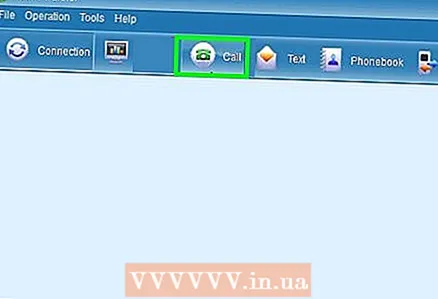 2 "அழைப்பு" பொத்தானை கிளிக் செய்யவும். இது டயல் பேடை திறக்கும்.
2 "அழைப்பு" பொத்தானை கிளிக் செய்யவும். இது டயல் பேடை திறக்கும்.  3 எண்ணை டயல் செய்யவும் அல்லது தொடர்பைத் தேர்ந்தெடுக்கவும். பேனல் தோன்றும்போது, நீங்கள் கைமுறையாக எண்ணை டயல் செய்யலாம் அல்லது உங்கள் தொடர்புகள் பட்டியலில் இருந்து ஒரு எண்ணைத் தேர்ந்தெடுத்து அழைப்பைச் செய்யலாம். ஸ்பீக்கர்கள் அல்லது ஹெட்ஃபோன்களிலிருந்து ஒரு எண்ணை டயல் செய்த பிறகு, நீங்கள் ரிங்கிங் டோனைக் கேட்க வேண்டும்.
3 எண்ணை டயல் செய்யவும் அல்லது தொடர்பைத் தேர்ந்தெடுக்கவும். பேனல் தோன்றும்போது, நீங்கள் கைமுறையாக எண்ணை டயல் செய்யலாம் அல்லது உங்கள் தொடர்புகள் பட்டியலில் இருந்து ஒரு எண்ணைத் தேர்ந்தெடுத்து அழைப்பைச் செய்யலாம். ஸ்பீக்கர்கள் அல்லது ஹெட்ஃபோன்களிலிருந்து ஒரு எண்ணை டயல் செய்த பிறகு, நீங்கள் ரிங்கிங் டோனைக் கேட்க வேண்டும். - அழைப்பின் போது பேசுவதற்கு உங்களுக்கு மைக்ரோஃபோன் தேவைப்படும்.
 4 வீடியோ அழைப்பு செய்யுங்கள். உங்கள் கணினியில் வெப்கேம் நிறுவப்பட்டிருந்தால், வீடியோ அழைப்பைத் தொடங்க நீங்கள் "வீடியோ" பொத்தானைக் கிளிக் செய்ய வேண்டும்.
4 வீடியோ அழைப்பு செய்யுங்கள். உங்கள் கணினியில் வெப்கேம் நிறுவப்பட்டிருந்தால், வீடியோ அழைப்பைத் தொடங்க நீங்கள் "வீடியோ" பொத்தானைக் கிளிக் செய்ய வேண்டும். - இந்த விருப்பத்தை நீங்கள் காணவில்லை என்றால், செல்க சி: நிரல் கோப்புகள் (x86) மொபைல் பங்குதாரர் மற்றும் "SysSettings.xml" கோப்பைக் கண்டறியவும். இந்தக் கோப்பில் ரைட் கிளிக் செய்து Modify என்பதைத் தேர்ந்தெடுக்கவும். வரியைக் கண்டறியவும் கால்வீடியோ> 0 / கால்வீடியோ> மற்றும் மாற்றம் 0 அதன் மேல் 1.



